آشنایی با محیط برنامه
در ابتدا اگر برنامه را اجرا کنید پنجره رو به رو ظاهر می شود. در برگه New چندین ایکون وجود دارد که هر کدام الگو های طراحی را در اختیار شما قرار می دهد. ولی اگر می خواهید برنامه را از صفر شروع کنید باید گزینه Standard EXE را انتخاب کنید.
در برگه Existing می توانید برنامه هایی را که قبلا نوشته اید اجرا کنید.
برگه Recent برنامه هیی را که قبلا اجراکرده اید برای شما لیست کرده است.
اگر گزینه Standard EXE را انتخاب کنید پنجره رو برو ظاهر می شود.به زودی با این پنجره شلوغ آشنا می شوید.
جعبه ابزار: با ابزارهای این پنجره آشنا خواهید شد. این جعبه وسیله ای برای خلق ابزار وقرار دادن روی پنجره ی Form است.
پنجره فرم: مکانی است که کنترل ها و ابزارها روی آن قرار می گیرد. ما در برنامه می توانیم چندین فرم داشته باشیم.
پنجره مکان فرم: به وسیله ی این پنجره می توانید موقعیت فرم را هنگام اجرا مشخص کنید.
پنجره پروژه: یک پروژه می تواند از چندین فایل تشکیل شود. این پنجره برای کنترل بر روی این فایل ها است.
بر روی این فرم سه دکمه وجود دازد.
دکمه View Code که برای دیدن داخل فایل است و دکمه View Object که برای دیدن پنجره فرم و دکمه Toggle Folder که برای طبقه بندی فایل ها به کار می رود. ان چیزهایی که درون پرانتز نوشته شده است نام فایل است و آنهایی که خارج پرانتز است نام شیئ در برنامه است که در برنامه نویسی کاربرد دارد.
پنجره خواص: هر فرم می تواند به تعداد زیادی کنترل داشده باشد که با انتخاب هر یک از آنها خواص ان در پنجره خواص نمایش داده می شود. برای تغییر هر خاصیت می توانید روی مقدار آن کلیک کنید و مقدار جدیدی را وارد کنید. بعضی خاصیت ها نیز مقدارش بین چندین مقدار محدود است که در این صورت یک لیست بازشو ظاهر خواهد شد. دکمه Categorized برای طبقه بندی خاصیت ها است.
ایجاد یک برنامه ی ساده
حال برای بیشتر آشنا شدن شما با VB برنامه ای ساده با هم می نویسیم.
از منوی New گزینه New Project را انتخاب کنید و سپس روی Standard EXE دو بار کلیک کنید. با این کار یک فرم برای شما محیا می شود. در پنجره خواص خاصیت Name را به frmTest تغییر دهید و Widht و Height را به ترتیب 3300 و 3600 قرار دهید. از طریق جعبه ابزار یک Command Button , Text Box , Label بر روی فرم قرار دهید و خواص آن را مطابق جدول زیر ست کنید.
Command
Name
cmdOk
Caption
OK
Text Box
Text
خالی
Label
Caption
خالی
Border Style
1-Fixed Single
روی پنجره ی اصلی جایی که شیئ دیگری نیست دو بار کلیک کنید.
پنجره ای باز می شود که در آن این مطالب را نوشته است.
Private Sub Form_Load ()
End Sub
بین این دو خط این کد را اضافه کنید.
frmText.Caption = “Test”
سپس از لیست باز شوی سمت چپ پنجره cmdOK را انتخاب کنید و کد زیر را بنویسید.
Private Sub cmdOK_Click
Label1.Caption = Text1.Text
End Sub
حال می توانید این برنامه ساده را اجرا کنید. برای این کارروی علامت ازمیله ابزار بالا کلیک کنید. همانطوری که می بینید عنوان فرم به Test تغییر کرده است و با کلیک بر روی OK متن داخل Text Box به داخل برچسب منطقل می شود.
اصولا کنترل ها در برنامه های Visual رویداد گرا هستند. یعنی فرمان های خود را تا اینکه رویداد خاصی رخ ندهد اجرا نمی کند. مثلا رویداد Form_Load موقعی رخ می دهد که Form در حافظه بار شود یا Click موقعی رخ می دهد که روی شیئ مورد نظر کلیک شود.
همان طور که دیدید ابدا در Form_Load عنوان فرم را عوض کردیم .نکته ای که مهم است این است که در VB متن باید داخل دو کتیشن نوشته شود. در تابع cmdOK هم متن داخل بر چسب را متن قرار دادیم که در Text Box نوشته ایم.
با این که این بر نامه مفهوم خاصی ندارد ولی برای شروع و آشنلیی با محیط و کارکرد VB بد نبود.
منبع: vblearning.blogfa.com




 پاسخ با نقل قول
پاسخ با نقل قول

